A forma alakja - hogyan lehet egy alakot létrehozni egy Wordben?
Helló olvasók a blog scriptcoding.ru. Ma megnézzük, hogyan működik együtt az alakzattal, ami az Igazság számjegyeit képviseli.

Az alakzatok azt mutatják, hogyan készíthetünk egy adott típusú alakot egy Wordben, például például az automatikus számok, a WordArt elemek, a vonalak, a feliratok stb. Valójában az alak az átmeneti kapcsolat a Formák gyűjteménye között. amely módszereket biztosít a Word grafikus formáihoz a dokumentumba való beillesztésre, amelyek lehetővé teszik, hogy formázzanak egy adott típust.
Az előző cikkben megnéztük gyűjteménye alakzatok és módszereit, most itt az ideje foglalkozni Alak osztályok. Ez az osztály tartalmazza az összetételében számos módszer és tulajdonságai lehetővé teszik, hogy formázza a különös alak vagy Word (méret, pozíció, és így tovább), vagy kap egy hivatkozást egy másik tárgy (gyűjtemény), amely lehetővé teszi alaposabb eljárás képe Szó figura.
Alak - a szavak számai
Tulajdonságok - hogyan készítsünk egy alakot egy Wordben

AlternativeText - Visszaadja vagy beállítja a Word-hez tartozó alakhoz kapcsolódó alternatív szöveget.
AutoShapeType - Visszaadja vagy beállítja az adott alakhoz tartozó alaktípust, amely más automatikus alakzatokat is tartalmazhat. Az állandó MsoAutoShapeType értéke.
BackgroundStyle - Beállítja vagy visszaadja a megadott alakú háttérstílust az Word-be. Az állandó MsoBackgroundStyleIndex értékei.
Gyermek - Igaz, ha az alak gyermek, vagy ha a tartomány összes formája azonos szülő gyermekei. Csak olvasható.
HasChart - Igaz, ha a szó megadott alakja diagram. Csak olvasható.
HasSmartArt - Igaz, ha a WordMap egy SmartArt séma. Csak olvasható.
Magasság és szélesség - Visszatér, vagy beállítja a magasságot vagy szélességet.
HeightRelative és WidthRelativ - Visszatér, vagy meghatározza a relatív magasság vagy szélesség százalékos arányát.
HorizontalFlip és VerticalFlip - Igaz - ha a formanyomtatvány vízszintes vagy függőleges tengely körül van. Csak olvasható.
RelativeHorizontalPosition - Az alak viszonylagos vízszintes helyzetét állítja be vagy viszi vissza a Word-be. Az állandó WdRelativeHorizontalPosition értéke.
RelativeVerticalPosition - Meghatározza az alak relatív függőleges helyzetét. Az állandó WdRelativeVerticalPosition értéke.
ID - Az adott szó szavának azonosítója. Csak olvasható.
LayoutInCell - True - azt jelzi, hogy a Word megadott alakja megjelenik a táblán belül. Hamis - az asztalon kívül.
Bal - A vízszintes pozíció pontokban, egy adott alakra vagy formavilágra. Olvasás és írás. A WdShapePosition állandó bármely érvényes értéke is lehet.
Felső - Az adott alak függőleges pozíciója a Word-hez vagy a számok tartománya a pontokban. Olvasás és írás.
TopRelativ és LeftRelative - Relatív felső vagy bal helyzet. Felvétel és olvasás.
Név - a szó ábrájának neve. Felvétel és olvasás.
RelativeHorizontalSize - Az állandó WdRelativeHorizontalSize értékét állítja be vagy állítja be. amely azt a tárgyat képviseli, amelyhez a számok tartoznak.
RelativeVerticalSize - Az állandó WdRelativeVerticalSize értékét állítja be vagy állítja be. relatív függőleges dimenziót jelent.
Forgatás - Visszakerül vagy beállítja a forgatandó fokozatok számát.
ShapeStyle - Megkapja vagy beállítja a stílust. Az állandó MsoShapeStyleIndex értéke.
Cím - A cím címét tartalmazó karakterláncot adja meg vagy állítja be.
Típus - Visszaadja a Word alakformáját. Csak olvasható, az állandó MsoShapeType értéke.
Függőleges - A Bezier-görbék csúcs koordinátáit és vezérlőpontjait koordináta-sorozatok formájában adja vissza. Csak olvasható.
Látható - Az (igaz) vagy letiltja (hamis) láthatóságot.
ZOrderPosition - Az adott alak helyzete az Igében. Csak olvasható.
LockAspectRatio - True - ha a megadott alakzat megtartja eredeti méretét a méretezéskor. Hamis - ha a magasságot és a szélességet egymástól függetlenül megváltoztathatja. Olvasás és írás.
Tulajdonságok - Objektumok és gyűjtemény tulajdonságai - hogyan formázzanak alakzatokat egy Wordben
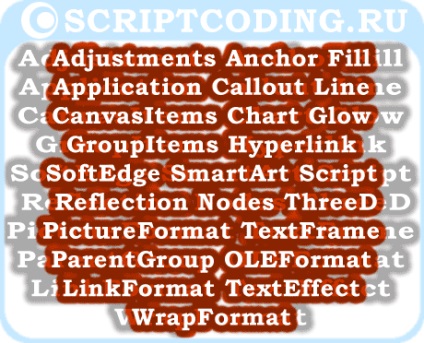
Ezek a tulajdonságok visszatérítik a gyűjteményeket vagy más osztályokat.
Kiigazítások - beállítások. amely az alakzat meghatározott alakjának minden beállításához beállított értékeket tartalmazza, ami egy automatikus alak vagy WordArt.
Horgony - tartomány. amely egy adott elem vagy elemtartomány tartományát képviseli.
Alkalmazás - Alkalmazás. amely a Microsoft Word alkalmazást képviseli.
Felhívás - CalloutFormat. amely tartalmazza a feliratot a formának a szó adott alakjára.
CanvasItems - CanvasShapes. amely a szóban forgó Word vázlatainak gyűjteményét ábrázolja.
Ábra - ábra. diagram meghatározása.
Fill - FillFormat. amely a töltési tulajdonságokat tartalmazza.
Glow - GlowFormat. amely meghatározza az izzó formázását.
GroupItems - GroupShapes. amely a megadott csoport egyéni számjegyeit képviseli.
Hyperlink - Hyperlink. Egy alakzathoz kapcsolódó hiperhivatkozás.
Line - LineFormat. amely tartalmazza a vonal formázási opcióit.
LinkFormat - LinkFormat. amely a kommunikációs paramétereket képviseli.
Csomópontok - ShapeNodes. amely meghatározza az adott szám geometriai leírását Word számára.
OLEFormat - OLEFormat. amelyek az OLE jellemzőit reprezentálják.
ParentGroup - alakzat. amely meghatározza a gyermek szülői gyermek szülőképességét vagy a gyermekelemek körét.
Képformátum - Képformátum. amely tartalmaz képformázási tulajdonságokat.
Reflection - ReflectionFormat. amely meghatározza a reflexió formázását.
Script - Script. amely a weboldalon található kép szkriptjének vagy kódjának blokkja.
Shadow - ShadowFormat. amely az árnyék formázását képviseli.
SmartArt - SmartArt. amely lehetővé teszi a SmartArt rendszerekkel való együttműködést.
SoftEdge - SoftEdgeFormat. amely az él formázását képviseli.
TextEffect - TextEffectFormat. amely a WordArt szöveg formázó hatásait tartalmazza.
TextFrame - TextFrame. amely a Word formában tartalmaz szöveget.
ThreeD - ThreeDFormat. amely tartalmazza a 3D tulajdonságok formázását.
WrapFormat - WrapFormat. A paraméterek tartalmazzák a szöveget a szöveg adott formája körül.
Módszerek - Hogyan illessze be az ábrát egy Wordbe

Apply () - A PickUp módszerrel másolt formázás.
ConvertToInlineShape () - A megadott alakot átalakítja egy Word-hez, amely nem függ a szövegtől, a szövegtől függő elemben. Csak olyan képeket konvertálhat, amelyek fotókat, OLE-objektumokat vagy ActiveX-vezérlőket képviselnek. Ez a módszer egy rajz vagy OLE objektumot ábrázoló InlineShape-osztályot ad vissza.
Törlés (index) - Törli a megadott indexcsomópontot.
Duplicate () - A megadott Shape objektum másodpéldányát hozza létre, az Offset-formátumban egy új Wordword formát ad az Offset-formátumhoz az eredeti alakhoz, majd visszatér egy új Shape objektumhoz.
Flip (FlipCmd) - Fordítsa a Word alakját vízszintesen vagy függőlegesen.
FlipCmd - Tájolás, az állandó MsoFlipCmd értéke:
- msoFlipHorizontal - 0 - Flip vízszintesen.
- msoFlipVertical - 1 - Függőlegesen csúsztatható.
IncrementLeft (Increment) és IncrementTop (Increment) - Mozgassa az elemet vízszintesen vagy függőlegesen a megadott számú pontra. Az irányt a továbbított szám jele szabályozza, például 5 vagy -5.
IncrementRotation (Increment) - Forgatja az adott elemet a tengely körül meghatározott számú fokkal. A paraméter több fokot vesz igénybe, az irány a jeltől függ.
PickUp () - A megadott alak formázását másolja a Wordre.
ScaleHeight (Faktor, RelativeToOriginalSize, Scale) - A skála magassága a megadott együtthatóval.
Faktor - a méret és az aktuális vagy eredeti magasság megváltoztatása után jelzi az alak magassága közötti kapcsolatot. Például, ha egy téglalapot 50 százalékkal nagyobbítasz, akkor meg kell adnia egy értéket.
RelativeToOriginalSize - True - az eredeti mérethez képest. Hamis - a jelenlegi mérethez viszonyítva. Az argumentumot csak akkor adhatja meg, ha a megadott alak egy kép vagy egy OLE objektum.
Skála - Az ábra azon része, amely megtartja pozícióját, amikor az alak megváltozik. Az állandó MsoScaleFrom értéke:
- msoScaleFromTopLeft - 0 - A bal felső sarokban lévő számok megtartják pozícióikat.
- msoScaleFromMiddle - 1 - A középső számok megtartják pozícióikat.
- msoScaleFromBottomRight - 2 - A jobb alsó sarokban lévő számok megtartják pozícióikat.
ScaleWidth (Faktor, RelativeToOriginalSize, Scale) - Az alak szélességének skálázása az adott Word-ben a megadott együttható segítségével.
Válassza ki (Csere) - Válasszon ki egy alakot.
Cserélje ki - Ha egy alakot ad hozzá, az Igaz - helyettesíti a választást, False - új alakot ad hozzá a kiválasztáshoz.
SetShapesDefaultProperties () - Az alapértelmezett formázást alkalmazza.
Ungroup () - Szétválasztja a csoportosított alakzatokat a Word-hez a megadott Shape objektumban.
ZOrder (ZOrderCmd) - A módszer határozza meg az elhelyezés sorrendjét.
ZorderCmd - Az állandó MsoZOrderCmd értékei:
- msoBringToFront - 0 - Elöl.
- msoSendToBack - 1 - A háttérben.
- msoBringForward - 2 - Move forward.
- msoSendBackward - 3 - Menj vissza.
- msoBringInFrontOfText - 4 - Mozgasd a szöveg előtt.
- msoSendBehindText - 5 - Áthelyezés a szövegbe.
CanvasCropBottom (Increment) és CanvasCropTop (növekmény) - A vászon magasságának százalékát a vászon aljáról vagy tetejétől vágja le.
CanvasCropLeft (Increment) és CanvasCropRight (Increment) - A vászon szélességének százalékos arányát a vászon bal vagy jobb oldalán.